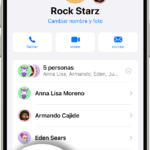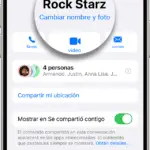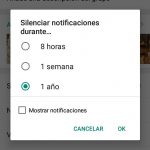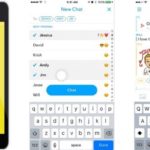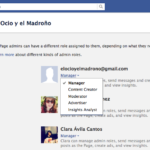La mejor manera de darle a tu iPhone una perspectiva clara es reducir el desorden de demasiadas aplicaciones en la pantalla de inicio. No significa que debas deshacerte de estas aplicaciones, sino que debes colocarlas en diferentes carpetas para liberar espacio en la pantalla. Si quieres reducir el desorden, puedes crear carpetas. Es un proceso muy simple y no requiere que seas un experto en tecnología para descifrarlo.
Lo que hace la creación de carpetas para aplicaciones es que coloca aplicaciones similares en un lugar. No sólo mejora el aspecto de la pantalla, sino que también facilita a los usuarios el acceso a las aplicaciones por categorías. Por ejemplo, si tienes tres o cuatro aplicaciones de medios sociales como Facebook, Twitter, Instagram y Snapchat, crear una carpeta y colocarlas todas en un solo lugar te facilitaría mucho la vida, ¿no?
Crear carpetas y colocar aplicaciones es bastante fácil. Sin embargo, si es la primera vez que lo haces y quieres saber cómo funciona el proceso, aquí tienes una guía detallada que te guiará a través de todo el procedimiento. Lee esta guía, compréndela, y finalmente aplícala para deshacerte de los ruidos en la pantalla de tu iPhone.
Creando carpetas yamp; Agrupando aplicaciones en el iPhone:
1. Necesitas entender que tendrás que seleccionar al menos dos aplicaciones para colocarlas en la carpeta.
2. Para seleccionar las aplicaciones, presione una de ellas hasta que todas las aplicaciones de la pantalla empiecen a temblar. Este es el mismo proceso que se usa para borrar o mover las aplicaciones de tu iPhone. Los últimos propietarios de un iPhone deben presionar la aplicación muy ligeramente debido a la función de la pantalla táctil 3D. Si lo hacen con más firmeza, no se conseguirá el objetivo.
3. Ahora presiona una de las aplicaciones para arrastrarla sobre la otra. Es como fusionar las dos aplicaciones. Cuando las aplicaciones se fusionan, suelta la aplicación que estás arrastrando.
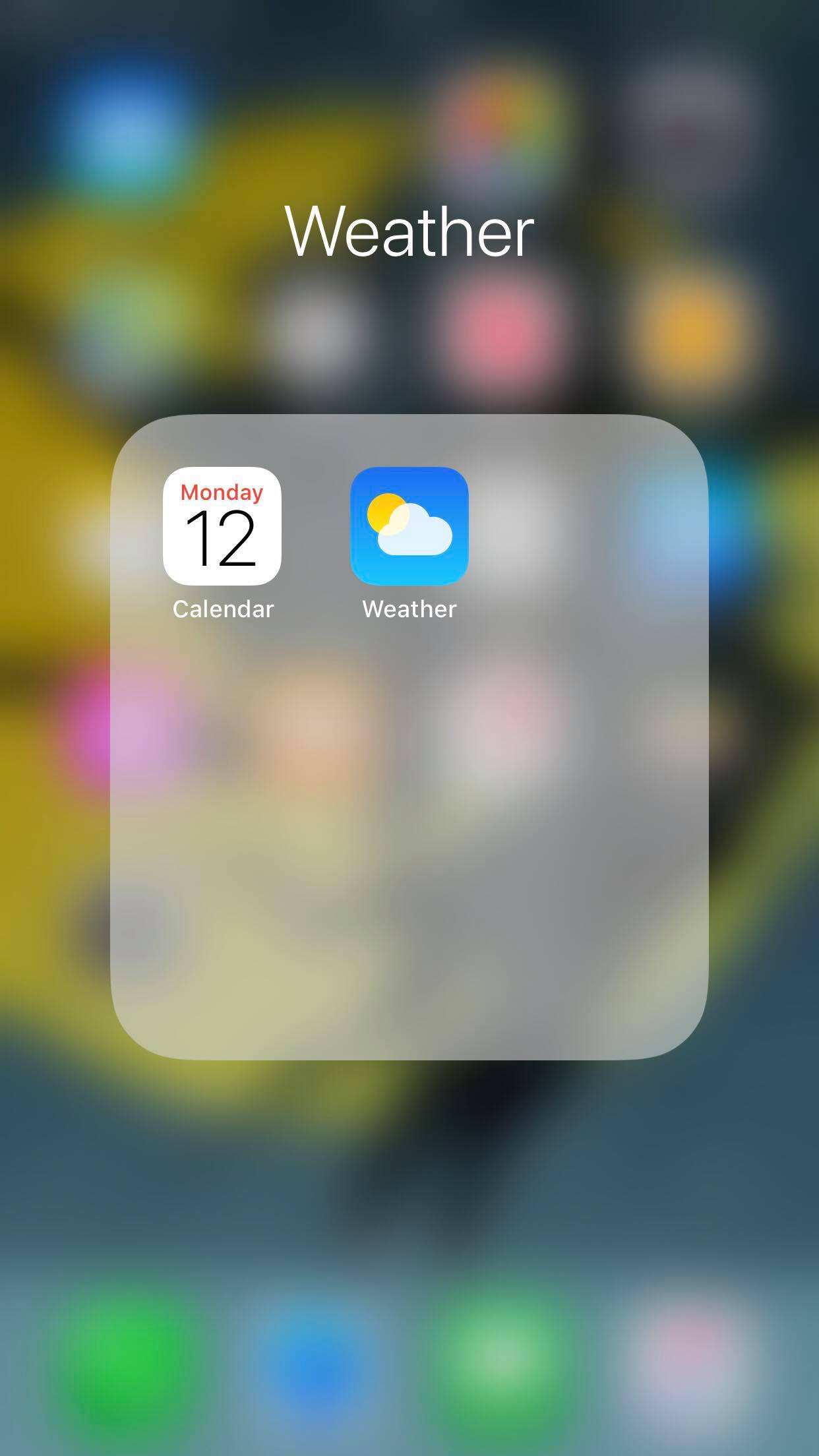
4. Dejar caer una aplicación en la otra crea la carpeta.
5. Ahora la carpeta tendrá un nombre asignado dependiendo de la naturaleza de las aplicaciones que hayas fusionado. Por ejemplo, si has fusionado Twitter y Facebook entonces el nombre de la carpeta asignada sería Social como en las aplicaciones de redes sociales.
6. Puede cambiar el nombre de la carpeta tocando el icono de la x para borrar el nombre sugerido y luego escribir el nombre que desee.
7. Si desea añadir más aplicaciones a esta misma carpeta, vuelva a la pantalla de inicio (salga de la carpeta) tocando el fondo de pantalla de su iPhone. Ahora, repite el proceso de presionar la aplicación para fusionarla en la carpeta esta vez. 
8. El iPhone X o posterior no tiene botón de inicio, por lo que los usuarios deben tocar la opción Hecho, situada en la parte superior derecha de la pantalla.
Cómo editar carpetas:
Una vez que has creado una o varias carpetas, inevitablemente te gustaría editarlas en algún momento. Es posible que tengas que cambiar el nombre de una carpeta, eliminar o agregar aplicaciones y mucho más. Así que, por suerte, editar carpetas es tan fácil como crearlas. Esto es lo que tienes que hacer.
1. 2. Pulse sin soltar la carpeta (hasta que empiece a temblar) que desea editar
2. Ahora toca de nuevo para abrir la carpeta con todo su contenido disponible en la pantalla.
3. Ahora, si desea cambiar el nombre de la carpeta, toque el texto y cambie el nombre.
4. Si desea agregar más aplicaciones, simplemente arrástrelas a la carpeta existente.
5. Si desea eliminar aplicaciones de la carpeta, simplemente arrástrelas fuera de la pantalla.
6. Una vez hecho, toca el botón de inicio o la opción Hecho (iPhone X y posteriores) para guardar los cambios.
Añadiendo carpetas en el muelle:
El iPhone Dock es la franja que aparece en la parte inferior de la pantalla de inicio. El iPhone Dock sólo puede acomodar cuatro aplicaciones/carpetas en él. Por lo tanto, si deseas mover una carpeta en el iPhone Dock, es posible que tengas que crear espacio para ella. Aquí tienes una guía paso a paso de lo que necesitas hacer:
1. Primero, asegúrate de que el muelle tiene espacio para acomodar una carpeta. Si no es así, presiona cualquier aplicación en el Dock para alejarla arrastrándola hacia afuera.
2. Ahora, toca la carpeta y arrástrala a la ranura vacía que acabas de crear en el dock.
3. Ahora presione el botón de inicio o la opción Hecho para guardar los nuevos cambios.
Cómo borrar una carpeta:
Borrar una carpeta es muy simple. Es como el mismo procedimiento que el de borrar una aplicación del iPhone. Aquí están los pasos:
1. Arrastra todas las aplicaciones presentes en la carpeta.
2. Vaciar la carpeta automáticamente la hace inexistente.
3. Ahora presiona el botón Inicio o toca la opción Hecho para guardar los cambios.
Crear, editar y eliminar carpetas de los iPhones es tan simple como eso. Siempre es bueno mantener la pantalla de tu iPhone limpia, y no hay mejor manera de hacerlo que con carpetas.